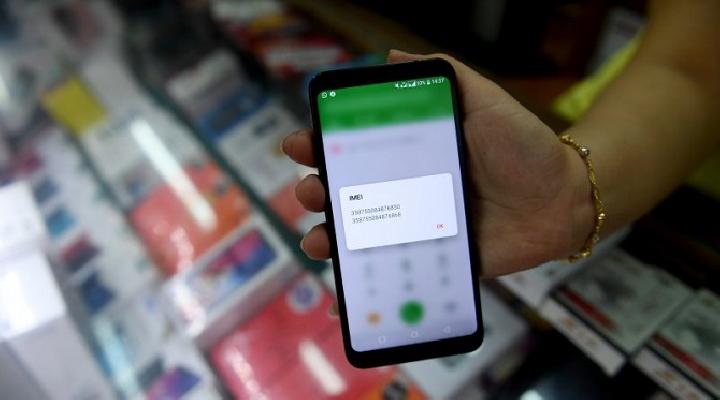
Bongkar Kede - Terkadang, perangkat elektronik favorit kami, seperti laptop, ponsel, atau tablet benar-benar tidak menyenangkan. Layarnya kotor, keyboard-nya kotor, dan kita tidak tahu cara menanganinya selain mengambil kain kering dan menyeka pada area yang bermasalah.
Sebenarnya ada cara lain untuk membersihkan perangkat Anda, daripada hanya menggosok dengan kain lembut pada setiap item. Berita baiknya adalah membersihkan barang, seperti laptop Anda, bisa sangat mudah, tetapi ini adalah proses beberapa langkah yang harus Anda ikuti jika Anda menginginkan hasil terbaik. Ikuti tipsnya:
Baca Juga : 5 Cara Mudah Jaga Keamanan Gadget
Bahan yang tepat
Baik Anda membersihkan laptop, iPad, smartphone, atau mouse favorit Anda, berikut adalah beberapa item pembersih yang bagus untuk dimiliki. Bahan-bahan ini fleksibel untuk merapikan apa pun.
- Semprotan udara (kaleng) - Ini sangat berguna ketika menyemprotkan ke tempat-tempat yang sangat sempit dan celah-celah yang biasanya tidak bisa Anda jangkau.
- Isopropyl alkohol - Jangan gunakan produk pembersih rumah tangga, seperti pembersih kaca atau pembersih meja pada perangkat elektronik Anda.
- Air suling - Jangan bergantung pada air ledeng, yang berpotensi meninggalkan noda mineral dan menodai barang-barang Anda.
- Kain lembut - Cobalah untuk bebas serat jika Anda bisa. Jika Anda memiliki kain katun 100 persen, ini juga cocok, tetapi tisu dan barang serupa tidak disarankan.
- Sikat gigi (opsional) - Sikat gigi lunak dapat digunakan pada beberapa item yang memiliki area yang sulit dijangkau untuk dibersihkan dan sangat kotor, dengan bintik-bintik yang perlu digosok. Ini opsional, tentu saja.
Sebelum dibersihkan
Luangkan waktu untuk memastikan semua perangkat Anda dimatikan dan dicabut. Jika perangkat Anda memiliki baterai, lepaskan agar aman. Anda dapat melakukan pembersihan awal setelah semuanya mati.
Ambil air botolan dan alkohol dan campur dengan setengah alkohol dan setengah air. Semprotkan pada kain dan jangan langsung menyemprotkan barang-barang Anda. Anda tentu tidak ingin merusaknya. Setelah semua bahan siap, Anda dapat mulai membersihkan barang-barang tersebut.
Bersihkan casing luar
Ambil kain lembab Anda dan lap bagian luar laptop, ponsel, atau apa pun yang Anda pilih untuk dibersihkan. Jangan bersihkan layar.
Setelah Anda menyelesaikan eksterior, buka laptop Anda dan bersihkan semua area di sekitar keyboard dan layar. Pastikan untuk mengeringkannya sebelum Anda melanjutkan ke fase berikutnya sehingga Anda tidak menjatuhkan komputer atau perangkat Anda.
Bersihkan layar
Anda dapat melakukan prosedur yang sama untuk monitor atau layar sebagian besar perangkat elektronik. Gunakan kain bersih, kain basah (bukan layar).
Geser layar dari kiri ke kanan lalu ke atas dan ke bawah atau pilih gerakan memutar yang lembut. Jangan terlalu stres. Ini adalah area rumit yang harus Anda hapus. Ulangi proses ini sampai Anda puas dengan tampilan layar.
Bersihkan keyboard, touchpad, dan mouse
Sekarang saatnya menggunakan semprotan udara. Semprotkan dengan semburan pendek pada keyboard, panel sentuh, dan bagian bawah mouse Anda untuk melonggarkan kotoran dan serpihan. Anda mungkin perlu melakukan ini di luar rumah karena itu bisa berantakan.
Anda dapat membalik laptop atau keyboard dan mengocoknya dengan lembut untuk membantu proses ini bekerja. Biasanya tidak perlu mengangkat tombol untuk membersihkan di bawahnya, tetapi itu adalah opsi jika semprotan udara tidak berfungsi. Anda dapat menggunakan kain lembab untuk membersihkan bantalan sentuh fisik, tombol, dan mouse yang tidak terhubung dengan apa pun.
Bersihkan port, ventilasi dan banyak lagi
Setelah membersihkan bentangan utama laptop, ponsel, atau perangkat lain, Anda dapat menggunakan semprotan udara untuk membersihkan port USB, port pengisian daya, ventilasi pendingin dan area terbuka lainnya pada perangkat Anda.
Jangan menyemprot terlalu keras, dan gunakan kekuatan yang sama seperti yang Anda lakukan saat membersihkan keyboard dan mouse. Jangan menyemprotkan cairan apa pun pada port atau ventilasi Anda, dan berhati-hatilah agar tidak membuatnya basah.
Tahap terakhir
Sekarang Anda telah melalui semua fase pembersihan perangkat keras, dan Anda harus meninggalkan semuanya siap dan kering. Tunggu setidaknya satu jam sebelum semuanya mengering sebelum menyalakannya kembali.
Kebersihan sangat penting sehubungan dengan perangkat keras dan Anda harus menyisihkan waktu sebagai bagian dari jadwal rutin Anda untuk mengurus ini. Anda akan melihat kinerja yang lebih baik dari laptop, ponsel atau tablet Anda.


Tidak ada komentar:
Posting Komentar